win10专业版鼠标中键失效修复攻略
时间:2025-05-31 19:00:17 105浏览 收藏
在Win10专业版系统下,鼠标中键失效会导致用户在浏览长页面时不得不使用键盘滚动,十分不便。本文详细介绍了解决此问题的四种方法:运行硬件和设备故障排查、升级鼠标驱动程序、安装原厂特定驱动程序以及修改注册表设置。通过这些步骤,用户可以有效修复鼠标中键功能,提升使用体验。
鼠标中键可以帮助您轻松地浏览包含大量信息的长页面。如果不解决这个问题,您可能会被迫使用键盘来滚动,这非常麻烦。最近有用户反馈,在win10系统下,鼠标左右键功能正常,但中键却无法使用,这种情况确实让人困扰。本文将为大家介绍win10专业版系统下解决鼠标中键失效的方法,希望能帮到有需要的人。
win10专业版系统下鼠标中键失效的解决办法:
下面是一些可能的解决步骤:
--执行硬件和设备故障排查
--升级鼠标驱动程序
--安装原厂特定的鼠标驱动程序
--调整注册表设置。
1] 运行硬件和设备故障排查
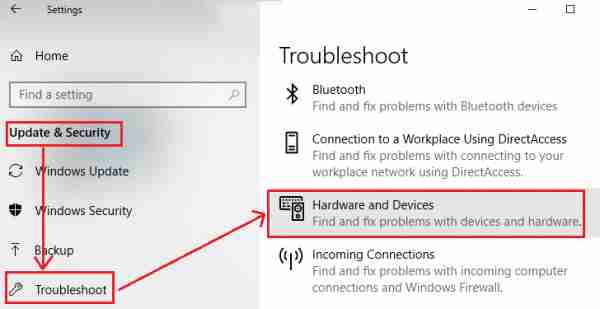
图片来源:www.ghost580.com
在采取更复杂的措施前,首先尝试运行windows 10内置的硬件和设备故障排查工具,它能够检测硬件问题并自动修复。
--点击“开始”按钮,进入“设置”>“更新和安全”>“疑难解答”
--从菜单中选择“硬件和设备”,然后运行该程序
--完成之后重启计算机。
2] 升级鼠标驱动程序
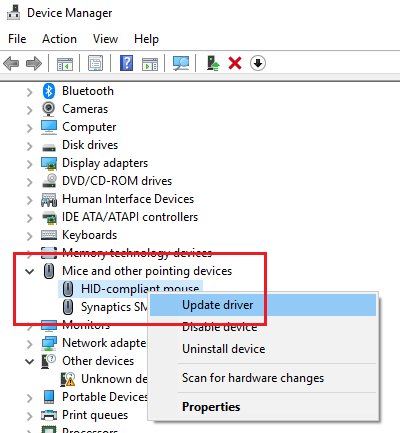
制造商经常发布新的驱动程序版本以改进性能。如果您通过光盘安装了鼠标驱动程序,那么它们可能是旧版的。推荐的方法是更新驱动程序。
--按下Win + R打开“运行”对话框,输入命令devmgmt.msc,按下回车键打开“设备管理器”。
--在保持鼠标连接的状态下,展开“鼠标和其他指针设备”的列表。
--右键点击有问题的鼠标驱动程序,选择“更新驱动程序”。
--更新完成后重启电脑。
3] 安装原厂特定鼠标驱动程序
若鼠标中键本身可以工作但未达到预期效果,可能是因为缺少特定于原厂的驱动程序。在安装操作系统时,默认会使用通用驱动程序,但这可能会限制鼠标的某些高级功能。部分原厂驱动还能让中间键响应特定操作,如果驱动不匹配,这些功能将无法实现。
建议访问您的电脑品牌官网下载最新驱动,并按照说明进行安装。同时也可以配置之前的个性化设置。部分原厂还提供了额外的功能选项,请务必查看。
4] 修改注册表设置
如果Windows更新过程中导致注册表出现问题,可以按照以下步骤修正:

按下Win + R打开“运行”窗口,输入命令regedit,按下回车键打开注册表编辑器。
在注册表编辑器中,定位到路径:HKEY_CURRENT_USER\Control Panel\Desktop
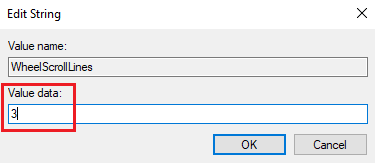
在右侧窗格中,找到条目WheelScrollLines,双击它打开属性界面。将其值更改为3。
如果上述方法无效,可能是硬件出现了问题,此时可能需要修理或者更换鼠标。
好了,本文到此结束,带大家了解了《win10专业版鼠标中键失效修复攻略》,希望本文对你有所帮助!关注golang学习网公众号,给大家分享更多文章知识!
-
501 收藏
-
501 收藏
-
501 收藏
-
501 收藏
-
501 收藏
-
403 收藏
-
461 收藏
-
265 收藏
-
210 收藏
-
182 收藏
-
465 收藏
-
261 收藏
-
499 收藏
-
404 收藏
-
105 收藏
-
282 收藏
-
221 收藏
-

- 前端进阶之JavaScript设计模式
- 设计模式是开发人员在软件开发过程中面临一般问题时的解决方案,代表了最佳的实践。本课程的主打内容包括JS常见设计模式以及具体应用场景,打造一站式知识长龙服务,适合有JS基础的同学学习。
- 立即学习 543次学习
-

- GO语言核心编程课程
- 本课程采用真实案例,全面具体可落地,从理论到实践,一步一步将GO核心编程技术、编程思想、底层实现融会贯通,使学习者贴近时代脉搏,做IT互联网时代的弄潮儿。
- 立即学习 516次学习
-

- 简单聊聊mysql8与网络通信
- 如有问题加微信:Le-studyg;在课程中,我们将首先介绍MySQL8的新特性,包括性能优化、安全增强、新数据类型等,帮助学生快速熟悉MySQL8的最新功能。接着,我们将深入解析MySQL的网络通信机制,包括协议、连接管理、数据传输等,让
- 立即学习 500次学习
-

- JavaScript正则表达式基础与实战
- 在任何一门编程语言中,正则表达式,都是一项重要的知识,它提供了高效的字符串匹配与捕获机制,可以极大的简化程序设计。
- 立即学习 487次学习
-

- 从零制作响应式网站—Grid布局
- 本系列教程将展示从零制作一个假想的网络科技公司官网,分为导航,轮播,关于我们,成功案例,服务流程,团队介绍,数据部分,公司动态,底部信息等内容区块。网站整体采用CSSGrid布局,支持响应式,有流畅过渡和展现动画。
- 立即学习 485次学习
